7 bästa korrigeringar för Dolby Atmos som inte fungerar i Netflix på Android TV
Miscellanea / / May 03, 2022
Netflix Premium-planen låter dig strömma innehåll i Dolby Vision och Dolby Atmos. Dessa ljud- och videoformat kommer att tillhandahålla bästa Netflix-upplevelsen på din streaming-inställning. Men ibland misslyckas Dolby Atmos att fungera ordentligt i Netflix på Android TV.

Frånvaron av Dolby Atmos berövar dig säkert en fantastisk ljudupplevelse. Du måste dock komma ihåg att du bara kan njuta av Dolby Atmos-ljud i bästa fall med den stödjande ljudinställningen – högtalare, hörlurar och ljudvideomottagare. Vi har listat några användbara korrigeringar för Dolby Atmos som inte fungerar i Netflix på Android TV.
1. Kontrollera om Dolby Atmos är aktiverat på din Android TV
Först måste du kontrollera om du aktiverade Dolby Atmos på din Android TV. Många smarta TV-apparater som kör Android TV-operativsystemet kommer med den här funktionen och du kan ha inaktiverat den medan du justerade inställningarna. Så du kanske måste kontrollera och manuellt aktivera den för att njuta av dina Netflix-binges. Följ dessa steg.
Steg 1: Gå till ikonen Inställningar på din Android TV-startskärm.
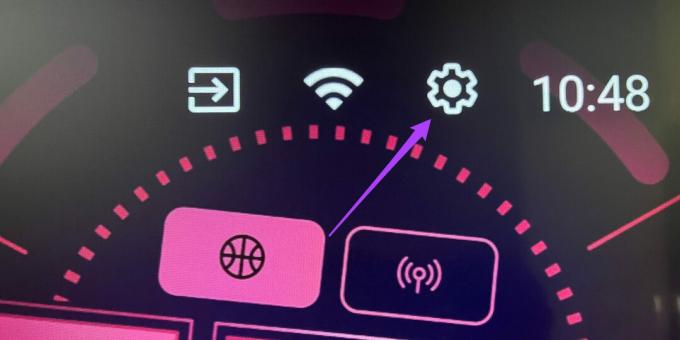
Steg 2: Välj Enhetsinställningar.

Steg 3: Gå till Ljud.

Steg 4: Gå till alternativet Välj format.

Steg 5: Välj Manuell för att visa olika ljudformat.

Steg 6: Kontrollera om Dolby Atmos har valts.
Alternativt kan du använda följande metod för att kontrollera detsamma.
Steg 1: Öppna TV-inställningar genom att trycka på menyknappen på fjärrkontrollen. Om din fjärrkontroll har en dedikerad menyknapp för att öppna inställningar, använd den.

Steg 2: Välj Ljud.

Steg 3: Kontrollera om Dolby Atmos har aktiverats. Om inte, tryck på reglaget för att aktivera det.

Efter detta, stäng av din Android TV och slå på den igen för att kontrollera om du ser Dolby Vision och Dolby Atmos logotyper under en film eller ett TV-program på Netflix.
2. Kontrollera din Netflix-dataplan
Netflix-användare kan välja Premium-planen för att njuta av Dolby Atmos och Dolby Vision. Men om du inte vet vilken plan du har kan du alltid kontrollera det från ditt Netflix-konto. Du kan använda din dator för det.
Följ dessa steg.
Steg 1: Öppna Netflix webbplats i en webbläsare.
Besök Netflix

Steg 2: Logga in på ditt konto och klicka på din profilikon i det övre högra hörnet.

Steg 4: Klicka på Konto i rullgardinsmenyn.

Steg 5: På sidan Kontoinställningar letar du efter Plandetaljer.

Om du ser Premium Ultra HD bredvid planinformation betyder det att Dolby Atmos-stöd är tillgängligt för ditt abonnemang.
3. Kontrollera faktureringsuppgifterna för ditt Netflix-konto
Det finns en chans att Netflix inte kunde behandla den månatliga prenumerationsavgiften från ditt bankkonto. Vi rekommenderar att du kontrollerar din faktureringsinformation från dina Netflix-kontouppgifter. Följ dessa steg.
Steg 1: Öppna Netflix i en webbläsare och logga in på ditt konto.
Besök Netflix
Steg 2: Gå till Kontoinställningar.

Steg 3: Leta efter ditt kortnummer i avsnittet Medlemskap och fakturering.

Steg 4: Klicka på Faktureringsinformation bredvid ditt kortnummer.

Du kommer nu att se en lista över alla tidigare transaktioner från ditt konto. Om du ser en obearbetad betalning rekommenderar vi att du kontrollerar din föredragna betalningsmetod. Följ dessa steg.
Steg 1: Gå tillbaka till kontosidan.
Steg 2: Klicka på alternativet Hantera betalningsinformation ovanför Faktureringsinformation.

Du kan nu välja att redigera detaljerna för din föredragna metod eller Ändra betalningsmetod.

4. Kontrollera om dina högtalare stöder Dolby Atmos
En av de avgörande aspekterna för att njuta av Dolby Atmos-ljud är att kontrollera om dina högtalare stöder Dolby Atmos eller inte. Oavsett om du använder TV: ns högtalare, bluetooth-högtalare eller en hemmabioanläggning, är det nödvändigt att kontrollera om respektive modeller stöder Dolby Atmos. Annars får du ljud, men det blir inte så uppslukande som Dolby Atmos skulle ge.
Besök högtalartillverkarens webbplats och kolla produkten eller supportsidan för att se efter Dolby Atmos-stöd.
5. Kontrollera HDMI-anslutning med Android TV
Flera smarta TV-apparater som kör Android TV OS har stöd för ARC (Audio Return Channel) i en av HDMI-portarna på baksidan. HDMI ARC ger bredare bandbredd för ljudsignaler med videosignaler, så du behöver inte en separat ljudkabel för din Android TV.

Om dina högtalare eller ljudinställningar (hemmabio, AVR, konsol eller streamingenhet) stöder Dolby Atmos måste du ansluta dess HDMI-kabel till HDMI ARC-porten på din Android TV. Bakom din TV kan du spela en av portarna med en etikett – HDMI (ARC) eller HDMI (Audio Out).
6. Uppdatera Netflix-appen
Att uppdatera apparna är ett måste för varje plattform. Det finns en chans att ett fel i Netflix-appen begränsar uppspelningen av Dolby Atmos på din Android TV. Följ dessa steg för att kontrollera om det finns en tillgänglig uppdatering.
Steg 1: Gå till Play Butik på din Android TV.

Steg 2: Välj din profilikon i det övre vänstra hörnet.

Steg 3: Välj Hantera appar och spel.

Steg 4: Välj Sök efter uppdateringar.

Installera appuppdateringar ofta på din Android TV.
7. Logga ut och logga in igen
Om du inte ser att Dolby Atmos aktiveras i Netflix trots att du följer stegen ovan, föreslår vi att du loggar ut och loggar in igen på ditt Netflix-konto. Följ dessa steg.
Steg 1: Öppna Netflix-appen och välj din profil.

Steg 2: Gå till alternativen på vänster sida av appgränssnittet.

Steg 3: Välj alternativet Få hjälp i det nedre högra hörnet.

Steg 4: Välj Logga ut.

Steg 5: Ange ditt Netflix-ID och lösenord igen för att logga in.
Njut av Dolby Atmos på Netflix
Flera Netflix-filmer och originalserier kommer med Dolby Atmos-uppspelning. Om du har en kapabel ljudinställning för att göra det bästa av Dolby Atmos-ljud, bör du aktivera alternativet att njuta av uppslukande ljud. Fixningarna som nämns ovan hjälper dig om Dolby Atmos inte fungerar på din Android TV. Dela detta inlägg med någon som har samma problem.
Senast uppdaterad den 4 maj 2022
Ovanstående artikel kan innehålla affiliate-länkar som hjälper till att stödja Guiding Tech. Det påverkar dock inte vår redaktionella integritet. Innehållet förblir opartiskt och autentiskt.



